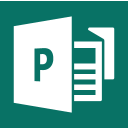
Rozszerzenie pliku MPP
Microsoft Project Format
-
DeveloperMicrosoft
-
Category
-
Popularność3.3 (21 votes)
Czym jest plik MPP?
Pliki MPP zawierają dane przechowywane za pomocą specjalistycznego oprogramowania do zarządzania projektami: Microsoft Project. W plikach MPP użytkownik może znaleźć takie dane, jak oś czasu, lista zadań i inne informacje o projekcie - dzięki temu są one cennym wsparciem dla menedżerów projektu.
Funkcje plików MPP
Pliki MPP wygenerowane za pomocą MS Project mogą być używane w zespołach projektowych w celu:
- Zarządzaj przypisaniem zadań,
- śledzić i raportować postęp,
- kontrola finansów,
- tworzyć harmonogramy itp.
Pliki projektu MPP mogą być aktualizowane przez różnych członków danego zespołu. Aby zminimalizować ryzyko nieautoryzowanego dostępu, można zdefiniować uprawnienia dostępu i blokady określonych informacji w plikach.
Zgodność plików MPP
Aby zapewnić maksymalną zgodność zmian wprowadzonych przez różnych członków danego zespołu pracującego nad projektem, zaleca się aktualizację programu Microsoft Project do najnowszej wersji. W przypadku korzystania z różnych wersji programu Microsoft Project mogą pojawić się problemy z poprawnym odczytem modyfikacji wprowadzonych przez innych użytkowników.
Programy wspierające rozszerzenie pliku MPP
Pliki MPP możesz spotkać na wszystkich systemach operacyjnych, nie wyłączając urządzeń mobilnych, jednak nie ma gwarancji że wszędzie tam będzie możliwość ich poprawnego otwarcia.
Programy obsługujące plik MPP
Updated: 10/31/2019
Jak otworzyć plik MPP?
Przyczyn, które powodują Twoje problemy z otwieraniem plików MPP, może być wiele. Cieszy jednak fakt, że najczęściej występujące problemy z Microsoft Project Format nie są zbyt złożone. W większości przypadków możemy rozwiązać je szybko i bez pomocy specjalisty. Poniżej zamieszczamy listę czynności, po których wykonaniu Twoje problemy z plikiem MPP powinny zostać rozwiązane.
Krok 1. Zainstaluj oprogramowanie Microsoft Project
 Najważniejszą i bardzo często występującą przyczyną, która uniemożliwia otwieranie plików MPP jest brak odpowiedniego programu, który wspiera pliki MPP na Twoim urządzeniu. W tej sytuacji wystarczy jedynie pobrać, zainstalować i uruchomić Microsoft Project lub inny z dostępnych programów, np. RationalPlan, Housatonic Project Viewer, LiveProject Viewer. Pełną listę programów z podziałem na systemy operacyjne znajdziesz powyżej. Jednym z najbezpieczniejszych sposobów na pobieranie oprogramowania jest korzystanie z linków do programów zamieszczonych przez oficjalnych dystrybutorów. Odwiedź stronę producenta Microsoft Project i pobierz instalator.
Najważniejszą i bardzo często występującą przyczyną, która uniemożliwia otwieranie plików MPP jest brak odpowiedniego programu, który wspiera pliki MPP na Twoim urządzeniu. W tej sytuacji wystarczy jedynie pobrać, zainstalować i uruchomić Microsoft Project lub inny z dostępnych programów, np. RationalPlan, Housatonic Project Viewer, LiveProject Viewer. Pełną listę programów z podziałem na systemy operacyjne znajdziesz powyżej. Jednym z najbezpieczniejszych sposobów na pobieranie oprogramowania jest korzystanie z linków do programów zamieszczonych przez oficjalnych dystrybutorów. Odwiedź stronę producenta Microsoft Project i pobierz instalator.
Krok 2. Sprawdź, czy posiadasz najnowszą wersję Microsoft Project
 Zainstalowałeś już Microsoft Project i nadal nie możesz otworzyć pliku MPP? Sprawdź, czy posiadasz na swoim urządzeniu ostatnią dostępną wersję oprogramowania. Może zdarzyć się sytuacja, że podczas udostępniania aktualizacji swojego oprogramowania producenci wprowadzają możliwość korzystania z innych, nowszych formatów plików. To może być jedna z przyczyn sytuacji, z powodu której plik MPP nie jest obsługiwany przez oprogramowanie Microsoft Project. Natomiast najnowsza wersja Microsoft Project powinna wspierać wszystkie formaty plików wykorzystywane przez wcześniejsze wersje programu.
Zainstalowałeś już Microsoft Project i nadal nie możesz otworzyć pliku MPP? Sprawdź, czy posiadasz na swoim urządzeniu ostatnią dostępną wersję oprogramowania. Może zdarzyć się sytuacja, że podczas udostępniania aktualizacji swojego oprogramowania producenci wprowadzają możliwość korzystania z innych, nowszych formatów plików. To może być jedna z przyczyn sytuacji, z powodu której plik MPP nie jest obsługiwany przez oprogramowanie Microsoft Project. Natomiast najnowsza wersja Microsoft Project powinna wspierać wszystkie formaty plików wykorzystywane przez wcześniejsze wersje programu.
Krok 3. Zmień domyślną aplikację do otwierania plików MPP na Microsoft Project
Po zainstalowaniu Microsoft Project w ostatniej dostępnej wersji należy upewnić się, że oprogramowanie jest wybrane jako domyślne do obsługi plików MPP. Wykonanie tego zadania jest dość proste i podobne na wszystkich systemach operacyjnych.

Procedura wyboru domyślnej aplikacji na Windows
- Klikając na ikonie pliku MPP prawym przyciskiem myszy, skorzystaj z rozwiniętego menu wybierając opcję
- Teraz kliknij a następnie wybierz opcję
- Ostatniem punktem jest wybranie opcji i wybierz z eksploratora katalog instalacyjny Microsoft Project. Całą operację potwierdź zaznaczając pole Zawsze używaj wybranego programu do otwierania plików MPP i klikając .

Procedura wyboru domyślnej aplikacji na Mac OS
- Pierwszym krokiem jest kliknięcie prawym przyciskiem myszy na wskazanym pliku MPP i znalezienie pozycji
- Znajdź część zatytułowaną - jeśli będzie zwinięta, kliknij po prostu na jej tytuł
- Z listy wybierz odpowiedni program i zatwierdź przyciskiem .
- Na koniec powinien pojawić się komunikat o treści Ta zmiana zostanie zastosowana do wszystkich dokumentów z rozszerzeniem MPP. Kliknij aby potwierdzić operację.
Krok 4. Przeanalizuj plik MPP p
Jeżeli instrukcje z punktów 1-3 zostały skrupulatnie wykonane i nie przełożyło się to na rozwiązanie problemu, należy sprawdzić wskazany plik z rozszerzeniem MPP. Może pojawić się wiele problemów, które uniemożliwiają otwarcie pliku.

1. Sprawdź plik MPP pod kątem zainfekowania wirusem
W sytuacji, gdy plik MPP jest zainfekowany wirusem, jego poprawne otwarcie nie jest możliwe. Najbezpieczniej jest od razu przeskanować plik Twoim programem antywirusowym, bądź skorzystać ze skanera antywirusowego online. Plik MPP okazał się zakażony szkodliwym oprogramowaniem? Postępuj według instrukcji wyświetlonych w programie antywirusowym.
2. Sprwadź czy plik MPP jest nieuszkodzony
Jeżeli plik MPP został Ci dostarczony przez inną osobę, poproś o wysłanie go raz jeszcze. Być może nie został poprawnie skopiowany na nośnik danych i jest niekompletny, taka sytuacja uniemożliwia poprawne korzystanie z jego zasobów. Analogicznie, pobieranie pliku z rozszerzeniem MPP z internetu mogło być przerwane i nie posiada on wszystkich danych. Należy wtedy raz jeszcze pobrać plik z tego samego źródła.
3. Sprawdź, czy użytkownik systemu z którego korzystasz posiada uprawnienia Administratora
Zdarza się, że do otarcia pliku potrzebujesz uprawnień Administratora systemu. Wyloguj się z obecnego i zaloguj na konto z odpowiednimi uprawnieniami. Po wykonaniu tej czynności spróbuj otworzyć plik Microsoft Project Format
4. Sprawdź, czy system nie jest zbyt obciążony, aby uruchomić Microsoft Project
W sytuacji kiedy system operacyjny jest zbyt obciążony, aby poradzić sobie z otwarciem programu obsługującego pliki z rozszerzeniem MPP, należy zamknąć wszystkie inne aplikacje.
5. Sprawdź czy Twoje sterowniki są aktualne i posiadasz zainstalowane wszystkie łatki systemu operacyjnego
Posiadanie najbardziej aktualnych wersji oprogramowania wpływa nie tylko na bezpieczeństwo, ale także pozwala rozwiązywać wiele problemów, także te związane z Microsoft Project Format. Może okazać się, że nowsze wersje oprogramowania rozwiązują problemy z MPP, które występowały wcześniej, lub były spowodowane bugami w systemie.
Konwersja pliku MPP
Konwersje pliku z rozszerzenia MPP do innego formatu
Konwersje pliku z innego formatu do pliku MPP
Chcesz pomóc?
Jeżeli posiadasz dodatkowe informacje na temat rozszerzenia pliku MPP będziemy wdzięczni, jeżeli podzielisz się nimi z użytkownikami naszego serwisu. Skorzystaj z formularza znajdującego się tutaj i prześlij nam swoje informacje dotyczące pliku MPP.

 Windows
Windows 







 MAC OS
MAC OS 
 Linux
Linux 
 Web
Web 